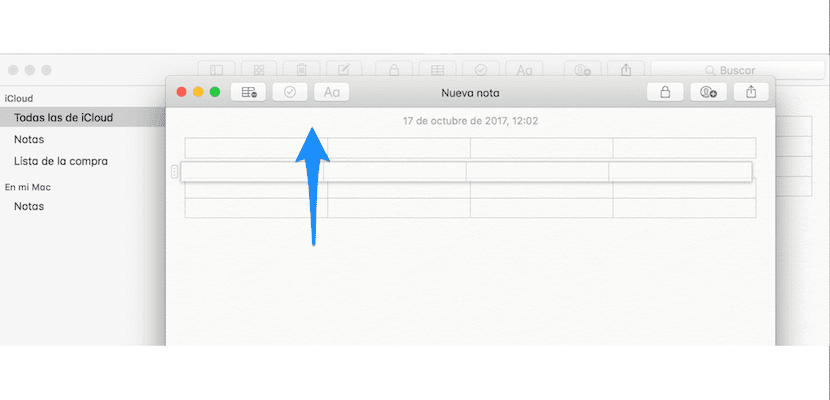Kemarin kami katakan itu padamu MacOS High Sierra Itu datang sarat dengan berita dan sebagian dari mereka datang dalam bentuk fungsi baru dalam aplikasi Notes. Kedua hal baru itu adalah sekarang kita dapat menambahkan tabel ke catatan kita dan mengatur catatan dalam daftar catatan yang sudah ada agar mereka tetap di atasnya.
Namun, kami agak ringkas dalam hal tabel dan hanya menjelaskan bahwa untuk menambahkan tabel, cukup klik ikon di bilah atas catatan. untuk menampilkan tabel dua baris, dua kolom.
Jika Anda melakukan apa yang kami perintahkan, Anda hanya akan memiliki tabel dua per dua setiap kali Anda menekan tombol "Tabel", jadi jika kami ingin tabel dengan lebih banyak baris dan lebih banyak kolom, kami harus menambahkannya. Untuk ini, yang harus kita lakukan adalah menempatkan diri kita pada baris atau kolom yang kita anggap tepat dan ketika tepi atau bagian atasnya berubah menjadi kuning, klik panah untuk menampilkan jendela di mana dapat menambahkan kolom ke kiri atau kanan pilihan atau baris di atas atau di bawah pilihan.
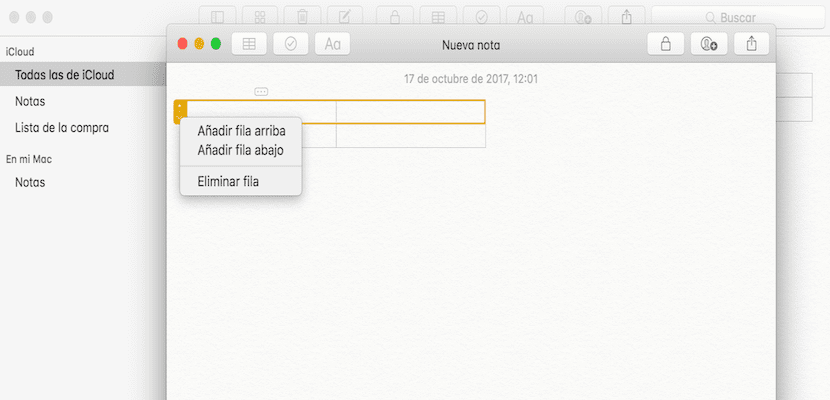
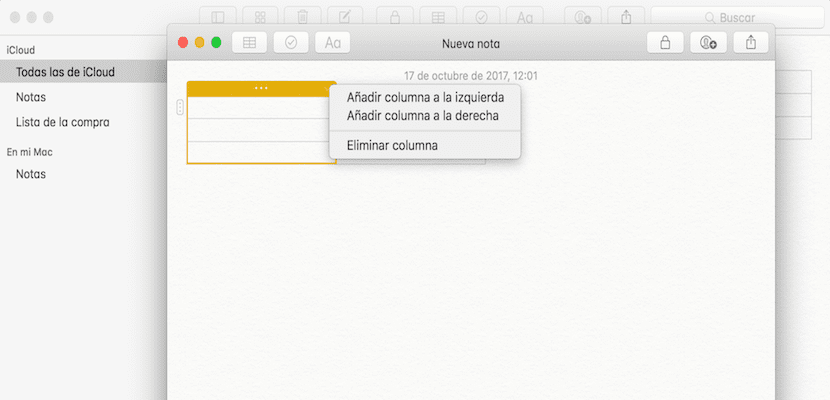
Untuk menyelesaikannya, kami juga memberi tahu Anda bahwa kami dapat memindahkan baris dan kolom situs hanya dengan menekan dan menahan salah satunya dan memindahkannya ke tempat yang diinginkan. Proses untuk dapat mengontrol ukuran dan lokasi konten tabel di Notes Ini sangat sederhana dan Anda hanya perlu beberapa menit latihan untuk menyadarinya.